この記事では、PlayStation5でトロフィーを獲得した際のスクリーンショット・ビデオクリップ設定を変更する方法を解説しています。トロフィーのグレードによって撮影有無を変更できるほか、ビデオクリップの長さも調整が可能です。
PS5でトロフィー獲得時の撮影設定を変更する方法
STEP.1
ホーム画面から「設定」を選択
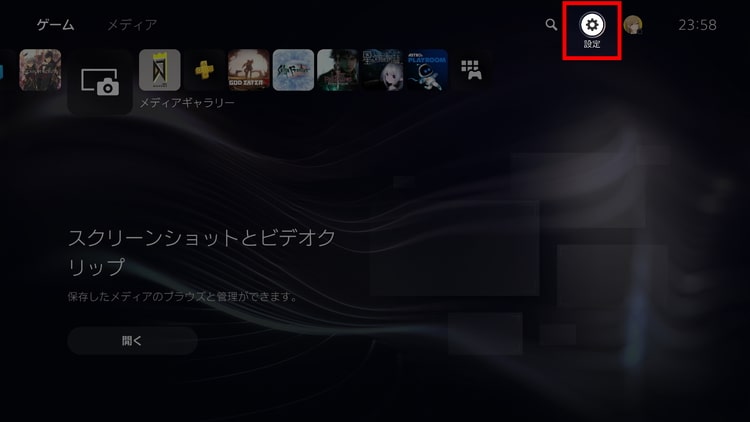
STEP.2
「キャプチャーとブロードキャスト」を選択
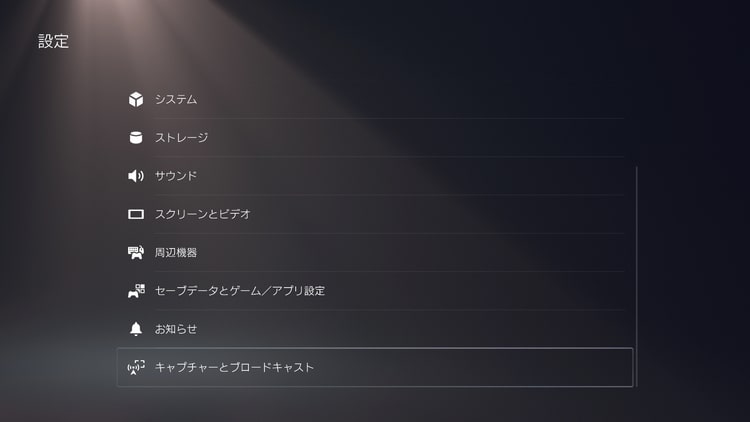
STEP.3
「トロフィー」を選択
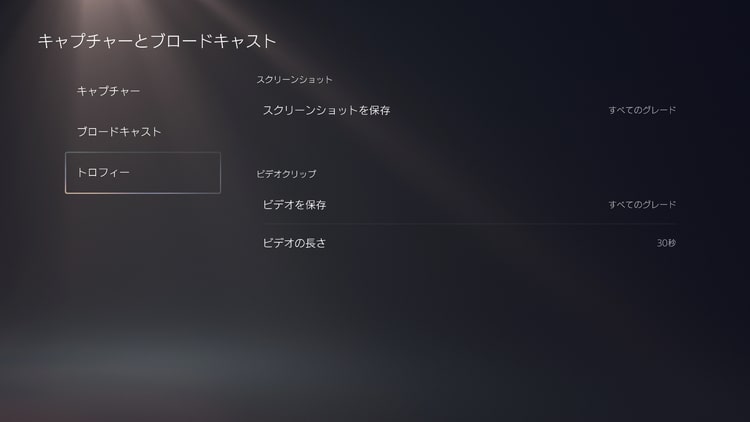
STEP.4
設定画面が表示されます
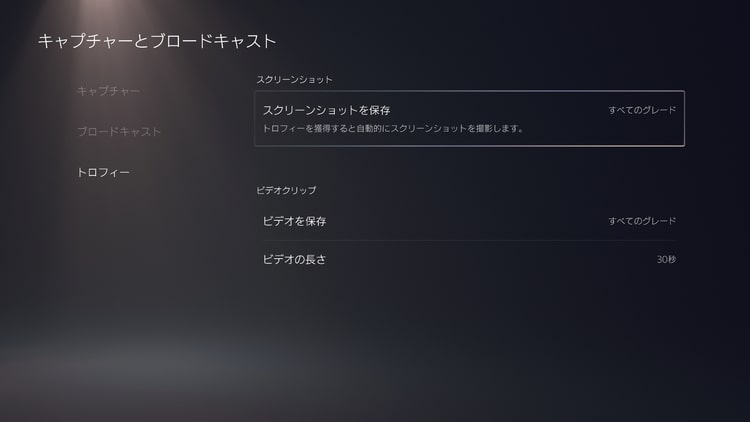
撮影するグレードは5種類から選択が可能
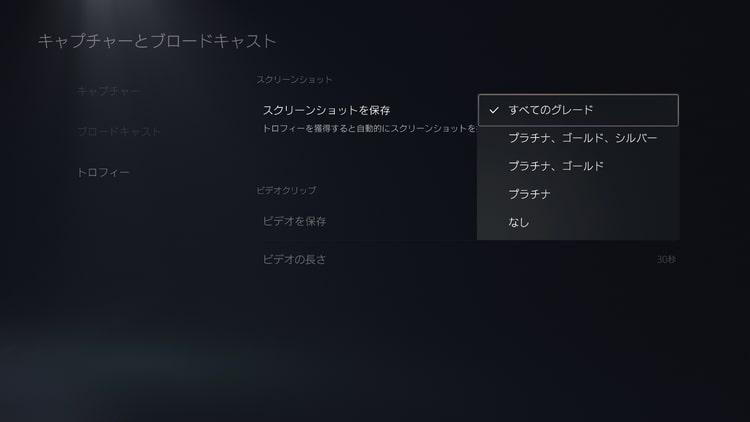
撮影するトロフィーのグレードは、「すべてのグレード」から「プラチナのみ」の4段階に加えて、撮影しない「なし」の5種類から選択できます。スクリーンショット・ビデオクリップの設定は分かれているため、スクリーンショットは全て撮影するが、ビデオクリップはゴールド以上といった設定も可能です。
トロフィーに興味がないという方は、トロフィー獲得時に撮影しないのも1つの選択です。両方とも「すべてのグレード」にしていると、メディアギャラリーがトロフィー画像・ビデオで埋まってしまうため、記録が不要なら「なし」にしておくとSSD容量の節約につながります。
ビデオクリップは15秒と30秒の2種類から選択が可能
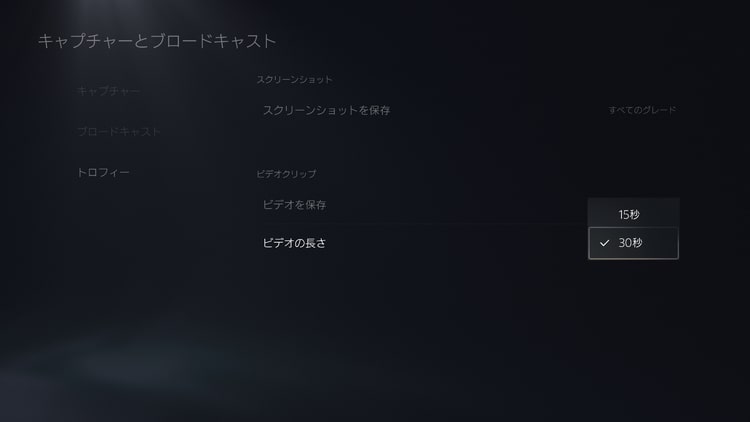
トロフィー獲得時のビデオクリップは、15秒と30秒の2種類が用意されています。あとから編集もできるので、ビデオクリップの撮影を設定している場合は、基本的に「30秒」で問題ありません。
PS5をもっと使いこなすなら
 「PlayStation 5」の役立つ設定・小技まとめ(画像付き解説)
「PlayStation 5」の役立つ設定・小技まとめ(画像付き解説)
上記のページでは、この記事で紹介した以外にも、様々な設定・小技をまとめています。PS5をより使いこなすなら、ぜひチェックしてみてください。
